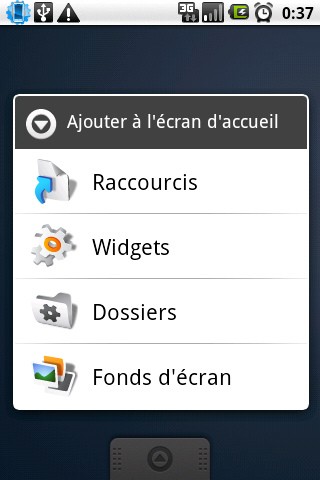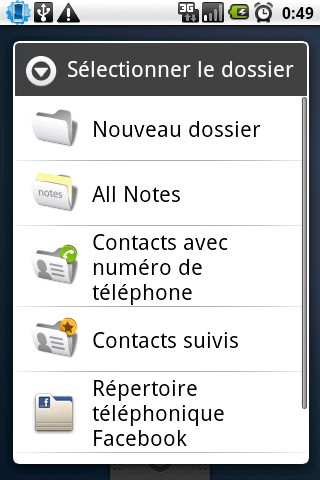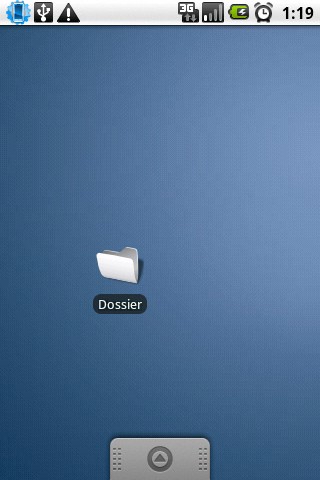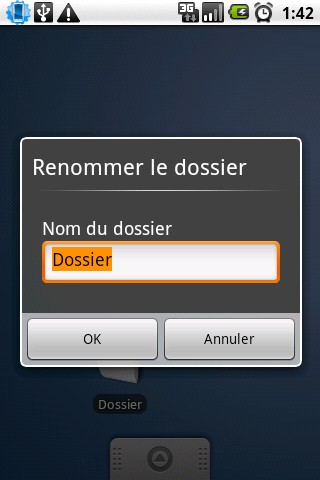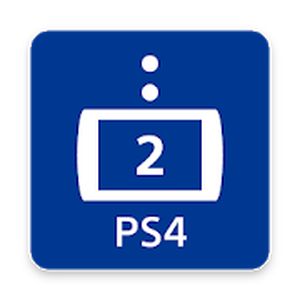Vous avez téléchargé encore et encore, si bien que vous avez trop de pages à tourner pour trouver une application ou un jeu, et que vous vous y perdez dans tout ce (b….l) chantier ! Voici pour vous chers et fidèles lecteurs réguliers des articles édités par vos sympathiques rédacteurs de Android-Zone.fr, un tutoriel qui vous apprendra à ranger un peu votre bureau en créant de nouveaux dossiers.
[adsenseyu5]
Nous allons agir par étapes.
Etape 1 : posez votre doigt sur une partie de l’écran où il n’y a pas d’icône jusqu’à l’apparition de la page “Ajouter à l’écran d’accueil”. Vous pouvez aussi obtenir celle-ci en appuyant sur “menu”. Sélectionnez “Dossier”.
Etape 2 : vous êtes maintenant sur la page “Ajouter un dossier”. Pour ce qui nous intéresse ici, vous cliquerez sur “Nouveau dossier”.
Etape 3 : vous avez alors sur votre écran un nouveau dossier, il ne vous reste plus qu’à déplacer vos applications ou jeux dedans. Vous pouvez créer plusieurs dossiers pour y trier par exemples les utilitaires, les jeux, les réseaux sociaux…
Oui, je sais, avoir des dossiers se nommant tous “dossier”, ce n’est pas le pied pour s’y retrouver, c’est pour cela que je vous présente maintenant la façon de les renommer individuellement.
Ouvrez le dossier que vous souhaitez renommer, et laissez votre doigt appuyé sur le ruban supérieur où est noté “dossier”. Une nouvelle fenêtre s’ouvre alors vous permettant de lui donner l’appellation que vous voulez.
Très bonne méthode qui vous facilitera les recherches sur vos écrans. Seule chose, mais bon, c’est comme cela pour le moment, on ne peut pas faire de sous dossier de dossier. Cela viendra certainement un jour !
Android-Zone Recherche:
- renommer dossier android